Reklāma
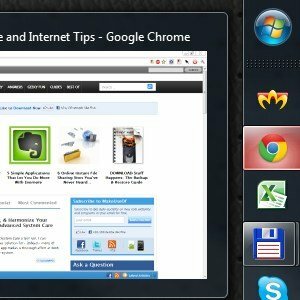 Operētājsistēmas Windows 7 uzdevumjosla izskatās diezgan grezna, taču tā ir arī sarežģīta funkcionalitātes ziņā. Protams, ikviens var aktivizēt lietojumprogrammu, noklikšķinot uz tās ikonas. Bet vai jūs zināt, kas notiek, kad noklikšķināt ar vidējo taustiņu? Vai zinājāt, ka lietojumprogrammu var palaist kā administratoru tieši no tās uzdevumjoslas ikonas? Lasiet tālāk, lai redzētu, kā!
Operētājsistēmas Windows 7 uzdevumjosla izskatās diezgan grezna, taču tā ir arī sarežģīta funkcionalitātes ziņā. Protams, ikviens var aktivizēt lietojumprogrammu, noklikšķinot uz tās ikonas. Bet vai jūs zināt, kas notiek, kad noklikšķināt ar vidējo taustiņu? Vai zinājāt, ka lietojumprogrammu var palaist kā administratoru tieši no tās uzdevumjoslas ikonas? Lasiet tālāk, lai redzētu, kā!
Vidējā klikšķa burvība
Noklikšķinot ar vidējo taustiņu, faktiski tiek veiktas divas apgrieztas darbības. To var izmantot, lai aizvērtu lietojumprogrammas gadījumu vai atvērtu jaunu gadījumu. Kā tā, jūs jautāsiet? Apskatiet šo ekrānuzņēmumu, lai saprastu:

Citiem vārdiem sakot, ja noklikšķināt uz ikonas ar vidējo taustiņu, tiek parādīts jauns lietojumprogrammas gadījums. Ja ar vidējo pogu noklikšķināt uz Aero Peek sīktēla, pašreizējais logs tiek aizvērts.
Izpildīt kā administratoram
Lai palaistu lietojumprogrammu no Windows 7 uzdevumjoslas kā administrators, ar peles kreiso taustiņu noklikšķiniet uz tās ikonas, vienlaikus turot nospiestu taustiņu Shift un Ctrl. Windows parādīs UAC uzvedni, kurā tiks prasīts administratora privilēģijas, un pēc apstiprināšanas lietojumprogramma darbosies ar paaugstinātām tiesībām. Piezīme: ja lietojumprogramma jau darbojas, sistēma Windows vienkārši atvērs jaunu tās gadījumu, nevis paaugstinās esošo (tehniski to nevar izdarīt).
Mainiet Aero Peek sīktēlu izmēru
Šim nākamajam trikam ir nepieciešama lejupielāde, taču tā ir bezmaksas, niecīga, un tā ir jāpalaiž tikai vienu reizi. Tā ir lietojumprogramma, ko sauc Windows 7 uzdevumjoslas sīktēlu pielāgotājs, un tas ļauj iestatīt virkni parametru, kas ietekmē uzdevumjoslas sīktēlus:

Savai sistēmai es vienkārši izvēlējos lielākus sīktēlus. Man tie šķiet ļoti ērti, it īpaši, ja esmu mazliet tālāk nekā parasti no sava monitora. Windows uzdevumjoslas sīktēlu pielāgotājam nav nepieciešamas administratora privilēģijas, tas ir mobils un bezmaksas, un, tiklīdz to palaižat un iestatāt parametrus pēc saviem ieskatiem, varat to pat noņemt no savas sistēmas.
Atspējot Aero Peek darbvirsmai
Pirms dažām dienām mans draugs (kas ir Windows 7 iesācējs) iesniedza interesantu sūdzību. Strādājot ar klēpjdatoru, visi logi šad un tad pazuda. Viņa vienkārši jautri rakstītu, un pēkšņi pa logiem iziet pofs, un tas viss pazūd. Lieki piebilst, ka viņa bija neapmierināta. Pēc tam es paskatījos uz viņas uzstādījumu, un noslēpums tika atrisināts. Viņa izmantoja ārēju peli, un ik pa brīdim viņa to pagrūda ar plaukstas locītavu, rakstot.
Kursors atradās tuvu ekrāna apakšējā labajā stūrī, kur var atrast darbvirsmas Aero Peek karsto punktu. Ikreiz, kad pele tika virzīta virs šī tīklāja, visi logi patiešām “pazuda” (kļūtu caurspīdīgi), un darbvirsma bija redzama cauri. Viņai nebija skaidrs, kur atrodas kursors, jo tas bija praktiski ārpus ekrāna.
Kad notiek kaut kas līdzīgs, varat vienkārši atspējot Aero peek darbvirsmai, piemēram:
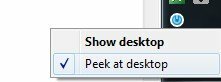
Šis ir uzdevumjoslas apakšējā labajā stūrī (manā gadījumā tā ir vertikāla). Vienkārši ar peles labo pogu noklikšķiniet uz darbvirsmas tīklāja Aero Peek, un tiek parādīta izvēlne, kas ļauj to atspējot. Vienkārši noņemiet atzīmi "Paskatieties uz darbvirsmu", un jums ir labi. Logi tagad pārstās “pazust”.
Tava kārta tagad
Kādus būtiskus Windows 7 uzdevumjoslas trikus es palaidu garām? Kas ir pirmais, ko parādāt saviem iesācējiem draugiem, kad viņi sāk lietot sistēmu Windows 7? Paziņojiet mums komentāros!


